有些电脑比较奇葩,安装完成之后会出现网卡连驱动都没有,这时候要安装电脑驱动可是真的烦躁。怎么下手呢?
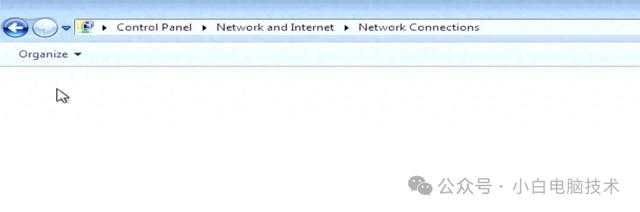
如果确定电脑的网卡型号还好,直接找个电脑下载个对应的网卡驱动,用U盘复制过去就能安装。
但如果不知道电脑网卡驱动型号,那可就烦恼了。
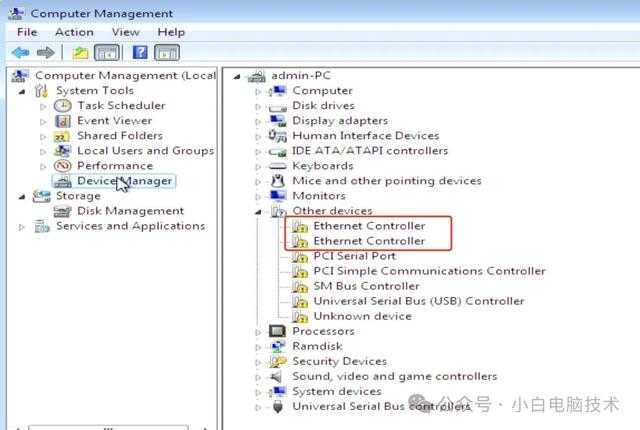
电脑安装驱动的首要条件就是电脑必须要有网络,如果没有网络,那啥都干不了~所以本帖子就是要解决电脑重装系统之后,没有网卡驱动的问题。
P.S. 安装完系统之后,网卡没有驱动的情况多数出现在以下几种情况:
安装了Windows7或以下版本
Win10/11系统未匹配到最新网卡的驱动
这时候咱们需要有个额外的东西——安卓手机,作为电脑更新网卡驱动的临时上网设备。
正文开始
一、接入安卓手机
电脑开机之后,把安卓手机用USB数据线连接,此时电脑并没有任何显示
![]()
手机上操作:点击手机上的【设置】-【连接与共享】(每个手机的形容可能不太一样),然后把【USB共享网络】打开
![]()
此时,就会看到本身没办法上网的电脑突然有网络了。
![]()
二、下载&安装鲁大师
有小伙伴说为啥一定要用鲁大师呢?鲁大师其实就是一个工具,咱们借助它就能先更新网卡的驱动。不用去查看电脑的网卡型号,再找对应型号的驱动下载安装。
当然了,如果你不想安装鲁大师,也可以用驱动精灵、驱动人生之类的。或者查询网卡型号在互联网上找对应的驱动。
咱们接下来的步骤是通过鲁大师更新电脑驱动。
![]()
点击【运行】
![]()
等待下载完成之后开始安装
![]()
刚安装完成的电脑是会有权限通知的,这时候点击【是】
![]()
然后随便安装一下
![]()
![]()
三、规避各种弹窗提示
点击鲁大师上的【驱动检测】功能
![]()
这时候会有很多个弹窗
这个右键操作区点击【关闭引导】
![]()
这个壁纸的东西直接叉掉
![]()
![]()
这个选择【关闭主页防护功能】,再点击【x】
![]()
这个是否在新标签页中打开的提示,请点击【不再提示】
![]()
四、更新网卡驱动
点击取消驱动检测上的【下列设备需要安装驱动】前面的勾
![]()
再在列表中找到关于网卡的驱动,我这里有两个,勾选后点击【一键安装】
![]()
等待安装完成
安装完成之后会有绿色的字提示
![]()
此时插上网线就会发现网卡有反应了
![]()
这时候就可以拔掉手机(毕竟手机的流量消耗不起啊,而且有时候网速并不快)
五、把剩下的驱动安装完成
安装好网卡驱动之后,插上网线,拔掉手机。接着点击驱动检测上的【重新检测】
![]()
接着直接点击【一键安装】,等待所有驱动安装成功即可
![]()
安装完成之后,记得重启一下电脑。
六、卸载***
你懂的。
--End--
转载此文是出于传递更多信息目的。若来源标注错误或侵犯了您的合法权益,请与本站联系,我们将及时更正、删除、谢谢。
https://www.414w.com/read/283276.html